
Hantar hamparan dalam Numbers pada iPad
Anda boleh menghantar salinan hamparan menggunakan AirDrop, Mail, Mesej atau perkhidmatan lain. Anda juga boleh menghantar salinan dalam format lain, seperti PDF, Microsoft Excel, CSV dan TSV.
Petua: Sebelum anda menghantar salinan hamparan anda kepada penerima, anda boleh melindungi hamparan dengan kata laluan untuk mengehadkan akses kepada hamparan dan menyediakan keselamatan tambahan.
Hantar salinan hamparan anda
Pergi ke app Numbers
 pada iPad anda.
pada iPad anda.Dengan hamparan terbuka, ketik
 dalam bar alat.
dalam bar alat.Ketik menu timbul, kemudian ketik Hantar Salinan.
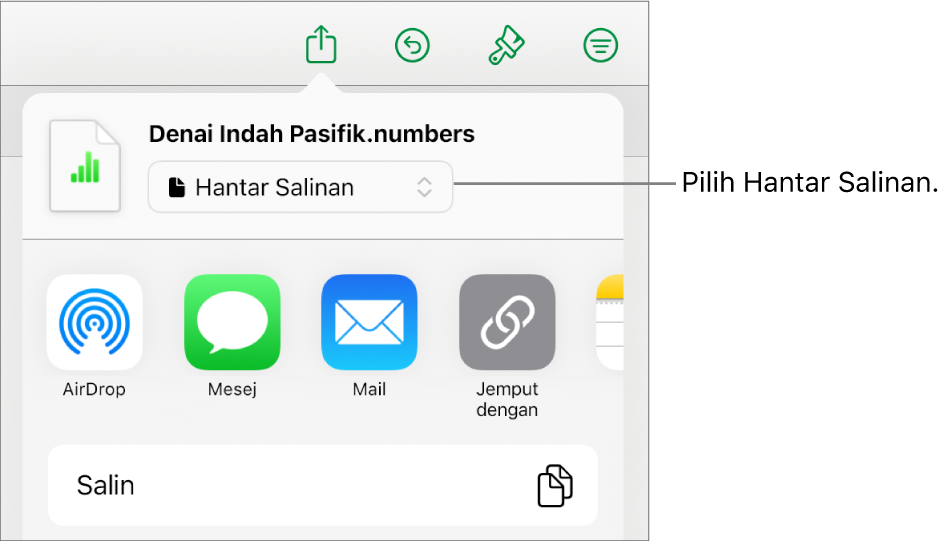
Ketik pilihan penghantaran:
AirDrop: Ketik nama penerima. Penerima mesti berada pada rangkaian yang sama dan mesti menerima fail untuk menerimanya.
Mesej, Mail atau perkhidmatan lain: Berikan maklumat yang dicadangkan untuk penerima anda (contohnya, alamat e-mel jika anda menghantar e-mel), kemudian hantar atau siarkan salinan.
Nota: Untuk menyimpan salinan, pilih nota di tempat anda mahu menyimpannya (atau cipta yang baharu), tambah teks jika anda mahu, kemudian ketik Simpan.
Ketik Lagi untuk menambah perkhidmatan lain pada pilihan (anda menyediakan perkhidmatan lain dalam Seting, boleh diakses daripada skrin Utama peranti anda).
Dalam Numbers pada iPhone atau iPad, hamparan dibuka dalam paparan bacaan.
Hantar salinan hamparan Numbers dalam format lain
Pergi ke app Numbers
 pada iPad anda.
pada iPad anda.Dengan hamparan dibuka, ketik
 dalam bar alat, kemudian ketik Eksport dan Hantar.
dalam bar alat, kemudian ketik Eksport dan Hantar.Ketik format yang anda mahu gunakan:
PDF: Anda boleh membuka dan kadangkala mengedit fail ini dengan aplikasi seperti Pratonton dan Adobe Acrobat. Pilih pilihan tataletak (seting pencetakan menggunakan seting pencetak lalai). Untuk menyertakan komen, pilih “Muatkan setiap helaian ke halaman tunggal”, kemudian aktifkan Komen. Jika anda menambah perihalan imej, lukisan, audio, atau video untuk teknologi bantu (contohnya, VoiceOver), perihalan dieksport secara automatik. Untuk menyertakan tag kebolehcapaian bagi jadual besar, ketik Kebolehcapaian, kemudian ketik Aktifkan. Selepas memilih tataletak halaman dan seting lain, ketik Eksport di penjuru kanan daripada Pilihan PDF.
Excel: Pilih sama ada untuk mencipta lembaran kerja Excel bagi setiap helaian atau bagi setiap jadual dalam hamparan Numbers anda (jika terdapat lebih daripada satu helaian atau jadual). Jika anda memilih Satu Setiap Jadual, anda boleh menyertakan lembaran kerja ringkasan dengan pautan kepada semua jadual.
CSV: Kandungan sel ditunjukkan sebagai nilai dipisahkan koma dalam fail yang dieksport.
TSV: Kandungan sel ditunjukkan sebagai nilai dipisahkan hentian tab dalam fail yang dieksport.
Templat Numbers: Hantar hamparan anda sebagai templat yang boleh disimpan dalam Pemilih Templat. Ketik Hantar Templat dalam kawalan Eksport.
Untuk menghantar hamparan anda, ketik pilihan penghantaran:
AirDrop: Ketik nama penerima. Penerima mesti berada pada rangkaian yang sama dan mesti menerima fail untuk menerimanya.
Mesej, Mail atau perkhidmatan lain: Berikan maklumat yang dicadangkan untuk penerima anda (contohnya, alamat e-mel jika anda menghantar e-mel), kemudian hantar atau siarkan salinan.
Nota: Untuk menyimpan salinan, pilih nota di tempat anda mahu menyimpannya (atau cipta yang baharu), tambah teks jika anda mahu, kemudian ketik Simpan.
Ketik Lagi untuk menambah perkhidmatan lain pada pilihan (anda menyediakan perkhidmatan lain dalam Seting, boleh diakses daripada skrin Utama peranti anda).